windows10管理员身份如何运行cmd windows10管理员身份运行cmd方法介绍
更新日期:2022-05-17 16:55:33来源:互联网
windows10管理员是个能够控制大部分win10功能的身份账户,该账户拥有绝大部分的win10的操作权力,所以很多时候如果有些软件无法使用就需要用管理员来运行,那么windows10管理员身份如何运行cmd呢,下面就给大家介绍一下关于windows10管理员身份运行cmd方法介绍。用户们可以按照下面的几个方法来学会开启管理员身份运行cmd的方法。
windows10管理员身份如何运行cmd
方法一:
1、首先点击左下角开始,然后找到“windows系统”找到“命令提示符”。
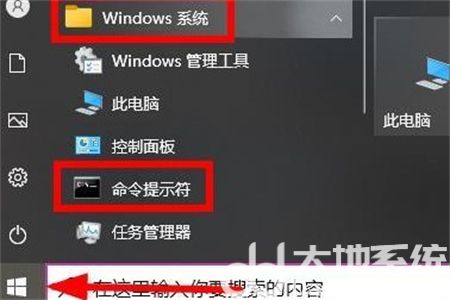
2、然后右击命令提示符,点击“更多”选择“以管理员身份运行”即可。

方法二:
1、点开开始菜单,在搜索框中输入“cmd”,在搜索结果中,
对着命令提示符程序,单击鼠标右键,菜单中点击选择“以管理员身份运行”。
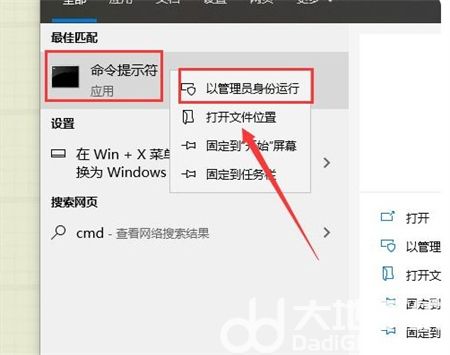
方法三:
1、我们可以在Windows10系统的开始菜单上,单击鼠标右键,
这时候出现的菜单中,我们选择命令提示符(管理员)点击打开这样即可

2、这样打开以后,大家可以看到命令提示符界面中显示管理员:命令提示符。
现在我们就可以进行自己需要的命令操作。
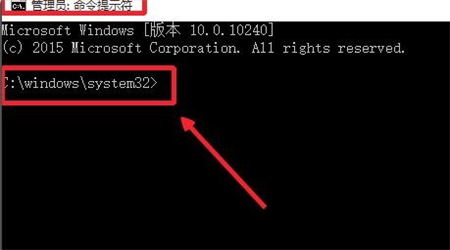
以上就是关于windows10管理员身份如何运行cmd方法了,非常简单就可以开启了。
猜你喜欢的教程
标签

